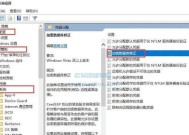电脑连接音响无声问题解决方法?
- 家电常识
- 2025-03-13
- 17
- 更新:2025-02-28 18:40:21
当您使用电脑享受音乐或者观看影片时,突然遇到连接音响没有声音的问题,这无疑会给您的体验带来极大的困扰。解决这个问题不仅需要找到根本原因,还需要懂得如何一步步排查修复。接下来,将详细为您介绍电脑连接音响无声问题的解决方法。
确认问题的范围和排查步骤
在开始任何故障排除之前,首先需要确认无声问题只出现在音响上,还是电脑上的所有声音输出都存在问题。如果是前者,那么问题很可能与电脑的音频输出设置或硬件连接有关;如果是后者,那么可能是电脑的音频驱动或者是系统设置有问题。
1.检查音响和音频线
确认音响电源已经开启并且音量调节至适当的水平。
尝试更换另一条音频线,确认是否为线材损坏导致的无声问题。
确认音频线是否正确连接到音响和电脑的输出接口,尝试在电脑上换一个音频输出口使用。
2.检查电脑声音设置
点击电脑右下角的声音图标,选择“播放设备”,确保音响设备被设置为默认的播放设备。
在“录音设备”选项中,查看音响的输入功能是否被错误地设置为了默认设备,这有可能导致声音输出被禁用。
3.更新或重新安装音频驱动
点击“开始”菜单,选择“设备管理器”,找到“声音、视频和游戏控制器”,右键点击您的声卡设备,选择“更新驱动软件”。
如果更新驱动没有解决问题,可以选择通过设备管理器卸载驱动,然后重启电脑,让系统自动重新安装默认驱动。

深入的故障排除
如果以上步骤都不能解决问题,可能需要更深入的排查。
1.从简单的硬件开始
尝试在另一台电脑上连接音响,以排除音响或音频线故障的可能性。
在电脑上使用耳机测试,看是否能够正常发出声音,如果不能,可能是电脑内置声卡出现问题。
2.检查BIOS设置
重启电脑并进入BIOS设置,确认音频输出选项是否设置为正确的模式,如“HDAudio”或“AC97”等。
检查BIOS中是否有禁用内置声卡的选项,确保声卡是被启用状态。
3.操作系统音频服务
检查Windows服务中的“WindowsAudio”和“WindowsAudioEndpointBuilder”服务是否正在运行。可以在“运行”对话框中输入services.msc查看。
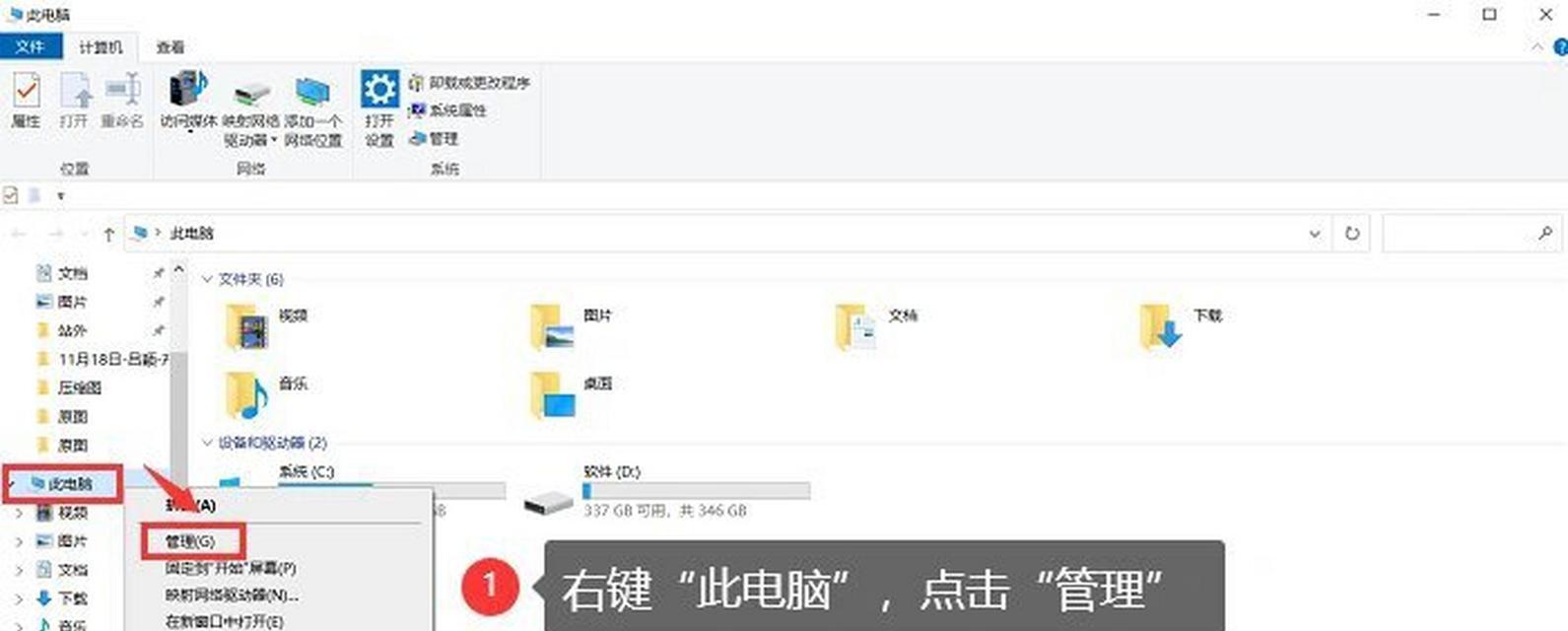
扩展知识与技巧
在解决问题的过程中,或许您还会对以下内容感兴趣:
声音增强技巧:不仅解决无声问题,还可以通过软件调节音质,让音频输出更加丰富。
音响和电脑搭配知识:如何根据您的电脑配置选择适配的音响系统,发挥最佳音质体验。
常见的电脑音频问题:比如声音输出不均衡、断断续续等问题,这些问题的解决方法可能与无声问题类似。
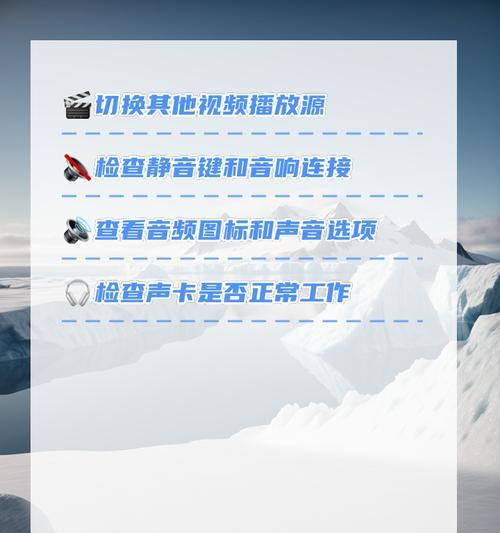
实际操作的注意事项
在进行任何操作前,请注意备份重要数据,并确保您有足够的权限来执行这些操作。更改系统设置和驱动程序可能会导致系统不稳定,如果不确定,最好寻求专业人士的帮助。
通过以上步骤,您应该能够解决大部分电脑连接音响无声的问题。在此,我们希望您能够顺利地享受到美妙的声音体验。如有其他相关问题,欢迎进一步探讨与交流。